Часть 2
Продолжим обзор новой операционной системы. Как и было обещано в прошлый раз, сегодня мы поговорим о нововведениях, касающихся классического интерфейса Windows 8.
Новинки классического интерфейса
В новой "операционке" классический оконный интерфейс немного отодвинут на второй план. Буквально все намекает на то, что основной интерфейс - это тот, который должен был называться Metro, а теперь называется "новый пользовательский интерфейс".
Чтобы увидеть привычный и знакомый по предыдущим версиям Рабочий стол нужно щелкнуть по соответствующей плитке экрана "Пуск". Такое положение вещей заставляет пользователя верить, что Рабочий стол - это второстепенная среда. Но на самом деле пока приложения с новым интерфейсом не могут полностью заменить собой классические. Поэтому и классический интерфейс остается важнейшей рабочей средой.
Итак, какие же новшества претерпел привычный всем оконный интерфейс? Опишем самые заметные.
Проникновение элементов нового пользовательского интерфейса. Хотя сам Рабочий стол и окна практически не изменили свой облик, некоторые элементы позаимствовали свой внешний вид у нового интерфейса.
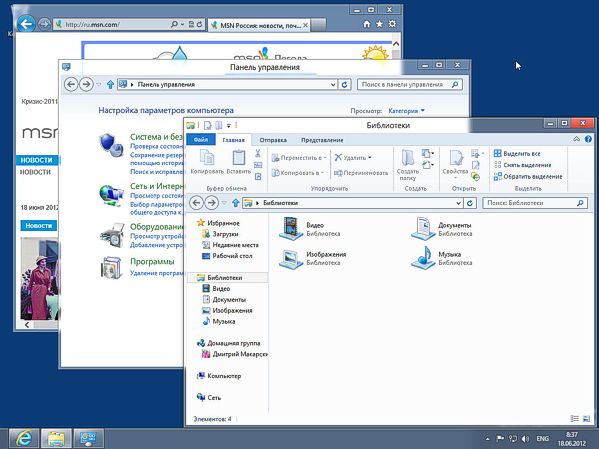
Это касается, например меню, которое появляется при обнаружении нового носителя, то есть флешки или оптического диска.

По-новому выглядит и меню выбора программы для открытия того или иного типа файлов, и экран, появляющийся при нажатии Ctrl-Alt-Del, и некоторые другие элементы оформления.
Еще одним, чисто визуальным новшеством классического интерфейса является широкое использование так называемых Лент (Ribbon), которые впервые появились в пакете Microsoft Office 2007. В Windows 8 ленты широко используются в Проводнике и некоторых других стандартных приложениях. Сложно сказать, что это повысило удобство использования этих программ, но что-то в этих лентах есть. Тем более, что они имеют свойство динамически меняться в зависимости от контекста. Так, например, если в папке присутствуют музыкальные файлы, то в Проводнике после открытия этой папки появляется вкладка для работы с музыкой. Так же происходит и с графическими, и с видеофайлами.
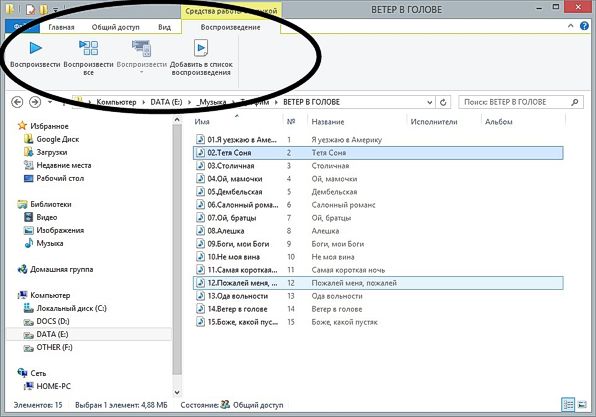
Теперь немного о новой функциональности классического интерфейса. Отдельного упоминания заслуживает обновленный Диспетчер задач. Он не просто изменился внешне, но и оброс новым функционалом. При запуске Диспетчера задач он отображается в сокращенном виде. Здесь показаны только запущенные программы.
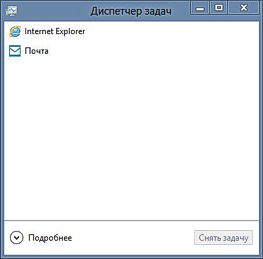
Однако все меняется с нажатием кнопки "Подробнее". Диспетчер задач отображается в расширенном виде. При этом становится доступным функционал, который раньше можно было встретить только в сторонних приложениях, призванных упростить работу с запущенными задачами. Новый Диспетчер задач имеет несколько вкладок, которые содержат элементы управления, позволяющие анализировать работу системы и управлять ею. Рассмотрим их подробнее.
На вкладке "Процессы" можно увидеть перечень запущенных приложений и процессов, а также потребляемые ими ресурсы: использование процессора, памяти, диска и сети.
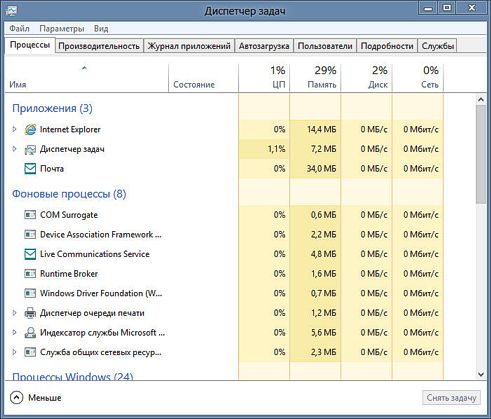
Вкладка "Производительность" позволяет увидеть динамику использования памяти, ресурсов процессора, обращений к жестким дискам, количества переданной информации через сетевые устройства. Кроме того, здесь же отображается общее время работы компьютера и другая статистическая информация.
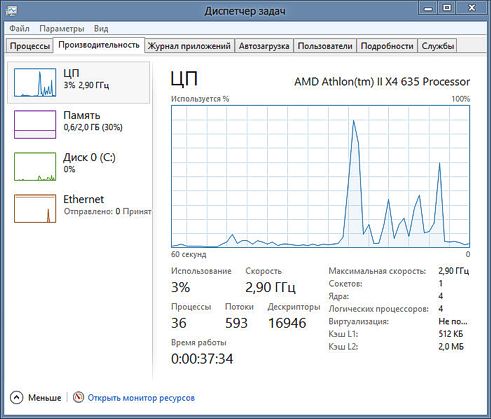
На вкладке "Журнал приложений" можно увидеть историю запуска приложений, общее время их работы.
Вкладки "Автозагрузка" лично мне не хватало давно. Точнее возможностей, которые здесь представлены. Как несложно догадаться, здесь показаны приложения и процессы, которые стартуют при запуске системы. Здесь же можно запретить либо разрешить запуск любого приложения.
Чтобы отслеживать активность пользователей компьютера, можно воспользоваться вкладкой "Пользователи". Вкладка "Подробности" показывает исчерпывающую информацию о каждом из запущенных процессов. А на вкладке "Службы" можно управлять работой служб системы.
В целом, Диспетчер задач стал более информативным и функциональным. Появилось много полезных и не очень графиков.
Кстати, графики теперь можно видеть и во время выполнения операций с файлами. Речь идет о копировании, перемещении и удалении. Во время процесса рисуется график скорости выполнения задачи, оценочное время, оставшееся до конца операции и некоторая другая информация.

Кроме чисто внешних эффектов, процесс работы с файлами стал более интеллектуальным. Это касается случаев, когда совпадают имена файлов при копировании или перемещении в источнике и получателе. Windows 8 умеет определять идентичные файлы. И если случается так, что пользователь пытается скопировать файл, который уже существует в папке-получателе, при этом оба файла абсолютно идентичны, то система просто ничего не делает. Ведь копирование теряет смысл, а вопросы пользователю о том, что нужно сделать с файлом, также неуместны в данном случае.
И о других нововведениях
Помимо тех нововведений, которые уже названы, есть и другие, которые нельзя отнести ни к новому, ни к классическому интерфейсу. Среди таковых можно назвать возможность использования учетной записи Microsoft для входа в систему.
Преимущество здесь заключается в том, что настройки пользователя хранятся на сервере. Данный подход позволяет при использовании чужого компьютера работать со своей учетной записью, пользуясь при этом своими же настройками системы. Кроме того, переустановка системы также не лишит пользователя всех его настроек. Зайдя в систему со своей учетной записью, вы можете увидеть прежнее оформление и параметры "операционки".
Кстати, использование учетной записи Microsoft - не догма. Пользователю разрешается использовать и локальную учетную запись. Однако при этом всячески намекается на то, что учетная запись Microsoft лучше.
Несмотря на большой шум вокруг "новой" возможности, которая позволяет сделать сброс системы без ее переустановки, ничего принципиально нового данная функция не несет. Если быть до конца точным, то речь идет не об одной, а о двух функциях. Это "Восстановление ПК без удаления файлов" и "Удаление всех данных и переустановка Windows".
Подобные функции существовали, насколько мне помнится, еще во времена Windows 95. Они не имели собственных названий и назывались просто "переустановка". Для этого нужен был установочный диск. Далее в процессе переустановки была возможность выбора между полной и частичной переустановкой.
В любом случае, опытный пользователь всегда мог удалить папку Windows и произвести чистую установку системы. Сейчас этот процесс называется "Удаление всех данных и переустановка Windows". Он максимально автоматизирован и может быть выполнен несколькими нажатиями кнопки мыши (читай - это может сделать даже чайник). Но для его выполнения все равно потребуется установочный диск. Вывод: ничего принципиально нового рассматриваемые функции не несут. Это старая добрая переустановка, завернутая в новый красивый фантик.
Еще одним новшеством в Windows 8 стал встроенный антивирус. О его эффективности пока трудно судить: не накоплено достаточно информации о том, насколько хорошо он защищает систему. Отмечу, что пользователь по своему желанию может установить любой другой антивирус. При этом Windows Defender (встроенный) автоматически деактивируется. Не будем восхвалять встроенный антивирус, но не следует и преуменьшать его значение. Ведь многие пользователи просто не устанавливают никакого антивируса на свой компьютер. Тем самым способствуют распространению вредоносного ПО. Теперь же обладатели системы Windows 8 будут защищены, по крайней мере, программой Windows Defender.
Итак, хватит, пожалуй, о новшествах. Самые важные и заметные уже описаны здесь. А что касается мелких, то не будем лишать читателя удовольствия изучить их самостоятельно. В следующей части статьи поговорим о некоторых хитростях и секретах работы с Windows 8 и подведем итог первому знакомству с этой "операционкой".
Дмитрий МАКАРСКИЙ























Комментарии
Страницы
О встроенном антивирусе. Это все тот же бесплатный MSE. Увы, о его эффективности можно сказать следующее - лучше никакой чем такой. Тогда хотя бы пользователь не будет надеяться что он находится под защитой
Прошу автора уточнить, о каком сервере идёт речь: "...настройки пользователя хранятся на сервере". Речь идёт о компьютере в домене и перемещаемом профиле? Или об облаке?
2 vladb: "Это все тот же бесплатный MSE". Автор пишет, что это Windows Defender. А MSE надо скачивать и ставить отдельно. Так по крайней мере сейчас с семёркой. У вас есть данные о том, что это плохой антивирус? Я пока не читал и не слышал про него ничего плохого, только хорошее, и было бы интересно узнать альтернативное проверенное мнение.
Все верно пишет автор :).
Да вот только сам Microsoft заявляет что в Windows 8 встроен MSE и название сохранено как в предыдущей версии - Windows Defender.
Что касается плохого - могу поискать результаты тестов на своем блоге (проводил сам). Там много чего непечатного об MSE.
Если коротко:
1. Интернет-угрозы не обнаруживает совсем
2. Обнаружение вирусов на коллекции в 1.5Гб (количество экземпляров не помню, врать не хочу) от 49 до 70% (тестирование проводилось на различных коллекциях в разное время мной, если нужно, поищу ссылки).
3. Отдельно стоит упомянуть время лечения и обнаружения. Если у подавляющего большинства антивирусов время обнаружения на соответствующей коллекции составляет 20-30 минут, то у MSE более 4 часов.
Время лечения соответственно у большинства порядка 2-3 часа. У MSE порядка 52 часа.
Могу, еще раз скажу, поискать точные материалы у себя на блоге. Результаты были представлены мной в Microsoft. Со мной согласились.
Данный антивирус - антивирус начального уровня. И не более. Т.е. лучше такой чем никакой. Кстати, последние 2 теста на AV-Test он просто провалил.
Ок, спасибо. Т.е. AVAST точно будет лучше?
Но вообще для меня показатель - не количество обнаруженных вирусов, а количество непропущенных, т.е. для меня главное - надёжность онлайнового сканирования, а не постфактное лечение. А это и блокировка интернет-скриптов при сёрфинге (что не покажет проверка HDD, та уже постфактум), и проверка файлов при доступе, и проверка файлов при запуске, и при скачивании. Т.е. важен момент недопущения гадёныша на комп. Из платных сейчас для меня это успешно делает NOD32, v.6.0.304.6.
Да, кстати, насколько я помню, MS очень хвалил на презентации свою антивирусную систему восьмёрки, потому что она облачная и постоянно обновляемая.
Постоянно обновляемая - не совсем так. 2 раза в день
По поводу AVAST. Лучше всего будет все же купленный антивирус. Если хотите, потом как-то размещу с позволения редакции свое сравнение платных и бесплатных антивирусов
Владимир, мы всегда только "за"! Кстати, если Вы запостили статью, но она пока не появилась на сайте, не переживайте - нам тоже надо равномерно распределять материалы по дням недели:)
Вадим, я не переживаю. Материалов у меня хватит :) Чего б хорошего, а это я всегда за
Страницы